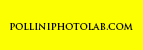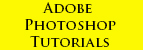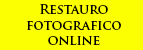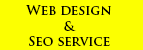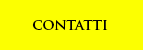Photoshop tutorials
Vediamo qui come usare i livelli di photoshop per applicare stili e dunque effetti speciali alle nostre fotografie.
Aprite prima di tutto una fotografia su photoshop ed osservate il "pannello livelli"
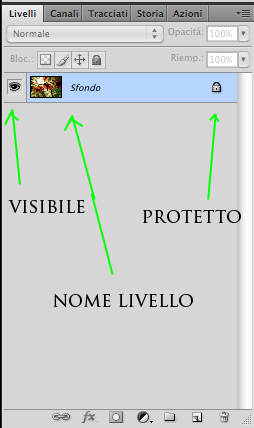
Immediatamente potremo notare che si verrà a creare un nuovo livello contenente la nostra immagine pronto per ogni tipo di modifica.
Andiamo, dunque, a creare un nuovo livello cliccando sull'apposito tasto in basso!
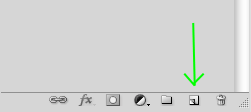
il risultato sarà il seguente
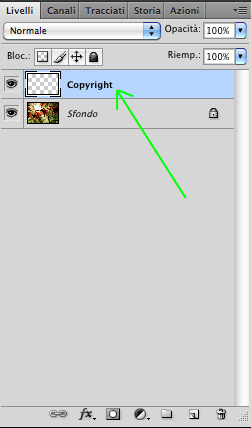
Immaginiamo di voler creare una scritta sopra la nostra immagine che identifichi e protegga con un "copyright" il nostro lavoro.
Clicchiamo dunque sullo strumento "testo" e regolando grandezza, colore e spessore andiamo a scrivere sull'immagine.

Andiamo a modificare il "nome" del nostro nuovo livello e chiamiamolo proprio "copyright".
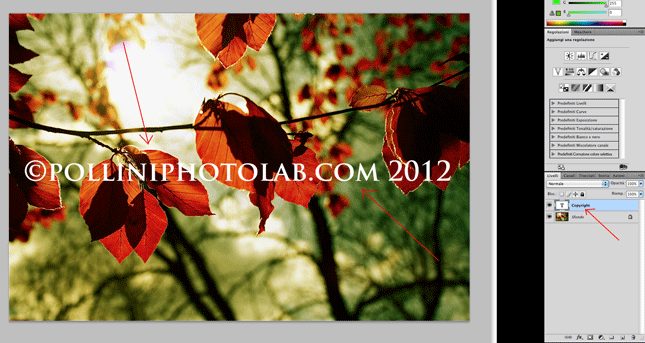
Una volta fatto ciò, vediamo come applicare "uno stile di livello" a questa scritta appena creata!
Portiamoci sopra il livello "copyright" e clicchiamo con il tasto destro per aprire il menù, selezioniamo dunque "opzioni di fusione"

Si aprirà una finestra dove potremo selezionare tutte le modifiche che vogliamo!
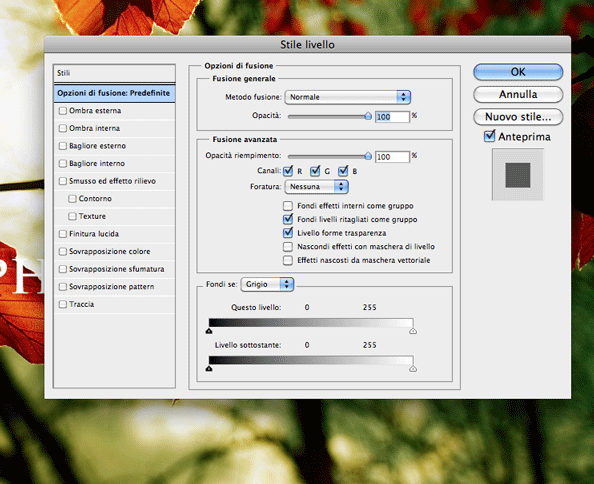
A sinistra saranno elencate tutte le modifiche che potremo applicare, mentre a destra avremo tutte le opzioni possibili per la modifica selezionata. Per vedere quest'ultime basta eseguire un click sopra la modifica desiderata e a destra comparirà il menù relativo.
Andiamo ad apportare, dunque, i seguenti cambiamenti al nostro livello di testo:
- Applichiamo un' "ombra esterna" con una opacità del 75%
- Selezioniamo "bagliore esterno" e lasciamo le opzioni di default
- Selezioniamo "smusso ed effetto di rilievo" con le opzioni di default
- Selezioniamo "sovrapposizione del colore" con una opzione per il colore "verde"
- Selezioniamo infine "traccia" con le opzioni di default
Una volta terminato il tutto, cliccare su "ok" ed il risultato devrebbe essere il seguente

Ottimo! Abbiamo creato un nuovo livello e vi abbiamo applicato uno stile!
Andiamo a guardare il pannello livelli, potremo notare che tutti i nostri cambiamenti sono stati annotati da photoshop, non solo, essi sono ancora modificabili o eliminabili qualora qualcosa non ci convincesse.
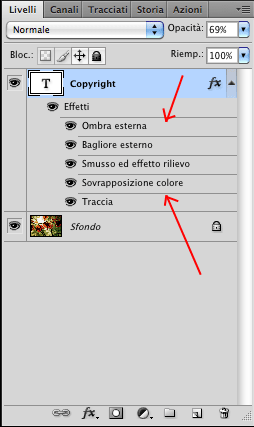
Naturalmente, questo è solo un esempio! Potrete creare gli effetti più disparati. Dalle cornici per le vostre foto, ad effetti sfumatura ecc ecc.
Nulla vi fermerà con un pò di fantasia!